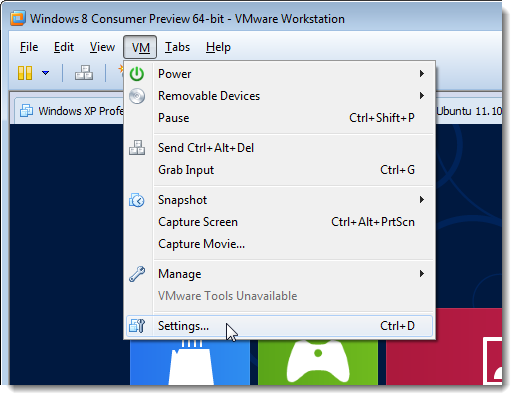Van operációs rendszer telepítve az USB hüvelykujj-meghajtóra? Most már virtuális gépen lehet indítani, egyszerűen csak egy trükköt kell használnia a működéshez.
A múlt héten megmutattuk, hogyan kell feltenni UbuntutUSB meghajtót külön partícióban, és a VMware Player (a kedvenc virtuális gép kliensünk) együttműködéséről is beszélgettünk. De próbálta már valaha is indítani az USB meghajtót a VMWare-ben? Ezt nem teszi lehetővé, de arra kényszerítjük, hogy USB-ről indítson, egy kis régi geekkel.
Ha emlékszel, megmutattuk, hogyan kell indulniUSB-meghajtóról, még akkor is, ha a régi számítógépe nem engedélyezi az egyikről történő indítást. Így van, a Plop Boot Manager használatával. Csak annyit kell tennünk, hogy betölti a Plop ISO-t a VMware-be, csatlakoztatja és engedélyezze az USB-meghajtót a VMware-ben, és végül válassza az USB lehetőséget a Plop Boot Manager alkalmazásban az USB-ről való indításhoz.
Tehát keresse fel a Plop boot manager letöltési webhelyét.

Kattintson a Letöltés elemre, töltse le a legújabb verziót, mentse el egy helyre, és bontsa ki. A „plpbt.iso” nevû fájlt kell használni.

Nyissa meg a VMware szoftvert, válassza az „Új virtuális gép létrehozása” lehetőséget.

A megnyíló ablakban válassza az „Installer Disc image file” lehetőséget, keresse meg a Plop ISO elemet, és válassza ki. A VMware megkéri Önt, hogy adja meg az operációs rendszert. Kattintson a Tovább gombra a folytatáshoz

Válassza a Linux-ot vendég operációs rendszerként, majd a verziók listájából válassza az Ubuntu-t (vagy ha más operációs rendszerrel rendelkezik, válassza ki annak verzióját). Kattintson a Tovább gombra

Adja meg a virtuális gép nevét és a rendeltetési helyet, ahova menti.

A következő képernyőn válassza a „Virtuális lemez tárolása egyetlen fájlként” lehetőséget, és rendeljen hozzá 5 GB-ot, mivel az USB-meghajtóról indulunk, és valójában nem telepítünk. Kattintson a Tovább gombra

A végső képernyőn látni fogja az adott virtuális géphez automatikusan kiosztott hardver erőforrásokat.

Győződjön meg arról, hogy az USB engedélyezve van, és ha nem, kattintson a „Hardver testreszabása” elemre, majd a USB vezérlő eszközt, és ellenőrizze az első két lehetőséget. A folytatáshoz kattintson az OK gombra.

Győződjön meg arról, hogy az indító operációs rendszerű USB-meghajtó rendelkezik-ecsatolt. Indítsa el a virtuális gépet, és a Plop-ba indul. Először kattintson a jobb egérgombbal az USB ikonra a VMware Player jobb alsó sarkában, majd kattintson a Csatlakozás (Csatlakozás a gazdagépre) elemre. Várjon néhány másodpercet, majd kattintson az ablakon, és válassza ki az USB lehetőséget a billentyűzet nyílgombjaival.

És most a rendszerből indulhat az operációs rendszeréreUSB. Nem csak a rendszerindító USB-ről indíthat az Ubuntu-ba, de ezzel a módszerrel bármilyen rendszerindító operációs rendszerre is indul (DSL, Puppy vagy akár a Windows Installation ISO, bármilyen indító operációs rendszer is van az USB-n). Talán nem egészen praktikus, de mégis geek!
Indítás USB-meghajtóról akkor is, ha a BIOS nem engedi
Töltse le a Plop Boot manager alkalmazást